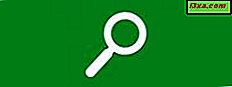
I mina tidigare två artiklar pratade jag om att använda Windows Search för att hitta vad du vill ha. Några av de terminologier jag pratat om i dessa artiklar kan se mer ut som Martian än ditt eget vanliga sätt att tala (utan tvekan för att programmerare som normalt använder den typen av språk skapade systemet). Varför finns det inte något sätt att berätta för Windows vad du vill hitta genom att "prata" med det som du normalt skulle fråga någon om? I teorin finns det ett sätt! Det heter Natural Language Search . Låt oss se huruvida det är lättare att använda livet (och söka).
Börja gå naturligt
Av en eller annan anledning som bara är känd för Microsoft, är naturligt språksökning inte aktiverat som standard. För att aktivera det, skriv mappalternativ i Start-menyns sökrutan och klicka sedan på det. Gå till fliken Sök i mappalternativ. Här får du se alternativet "Använd naturlig språkökning" . Markera den rutan, klicka på OK, och du är klar att gå.

Ingenting kommer att se uppenbarligen annorlunda efter det du har gjort, tills du börjar söka efter något. Låt oss se vilken skillnad det gör.
Sökningar som är vettiga - ibland
Enligt Microsofts webbplats använder Search den så kallade Advanced Query Syntaxen . Här är deras artikel som förklarar terminologin du kan använda för sökningar: Advanced Query Syntax (Windows). Jag diskuterade med hjälp av förfrågningsvillkor i de tidigare artiklarna, och detta bör ge dig en omfattande lista över dessa villkor.
Men i experiment med Natural Language Search fann jag att vissa sökningar som ska fungera, enligt Microsoft, fungerade inte alls för mig. Här är deras sida som ger ett mycket kort omnämnande till Natural Language, hela vägen längst ner: Avancerade tips för sökning i Windows. Och här är några exempel som de gav: e-post idag, dokument 2011, författare Susan, bilder semester.
Eftersom sökmotorn ignorerar vanliga ord som "de" och "från" och "av" kan du lämna ut dem även om resultatet låter något mindre än naturligt. Jag bestämde mig för att försöka söka lämna ett av dessa ord, bara för att se om Natural Language Search verkligen använder "naturligt" språk.
För att fortsätta att använda min sökterm från tidigare artiklar, låt oss säga att jag vill leta efter bilder på katter. I stället för katt typ: .jpg, låt oss försöka bilda katt .
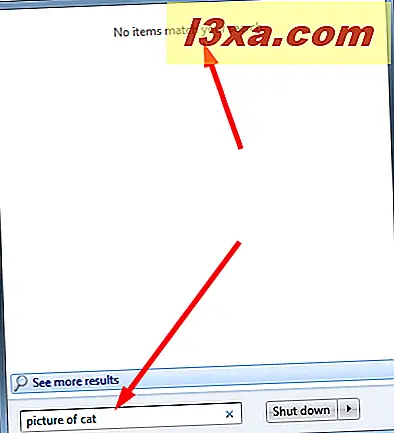
Vänta en minut! Vad menar du, "Inga föremål matchar din sökning"? Jag har alla slags bilder av katter. Precis som YouTube och LOLcats aldrig skulle överleva utan bilder av katter, måste människor som har katter ta bilder. Det är en av dessa fakta i livet.
Okej, låt oss prova på ett annat sätt. Den här gången, foto av katt .
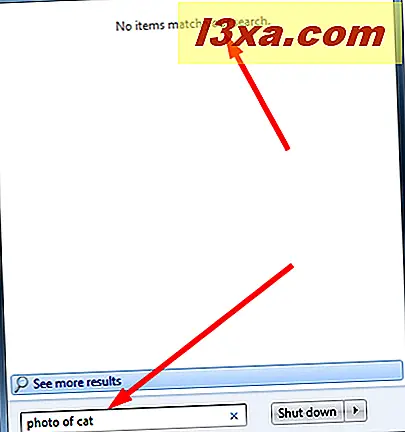
Tydligen är det "naturliga språket" jag använder är onaturligt vad sökningen angår. Låt oss försöka en gång med kattfoto . (Jag upptäckte att bildkatten ger samma resultat.)

Det är mer som det! Det verkar som om Windows 7 bara anser.jpg-filer vara "Bilder" medan andra filtyper kallas "Dokument" eller "Filer" men det är OK. Så länge sökningen visar vad du letar efter spelar det ingen roll hur resultaten kategoriseras av Sök .
Datum spelar roll
Låt oss säga att jag inte ville inkludera de kattbilder jag skapade idag, men bara äldre. Det här tar lite att räkna ut, och det måste göras som Windows tycker är naturligt, vilket kanske inte matchar det sätt som den genomsnittliga personen tycker är naturlig. För att få de resultat jag vill försökte jag skriva kattfoto skapad före idag . Detta fick några resultat.

Men när jag försökte kattfoto skapad juni 2012 fick jag ingenting. Även om det finns minst 20 bilder ordentligt märkta eller namngivna som "katt" som uppfyller den sökningen. (Jag försökte också skapa dokument som skapades juni 2012 och fick ingenting - inga dokument av något slag!)
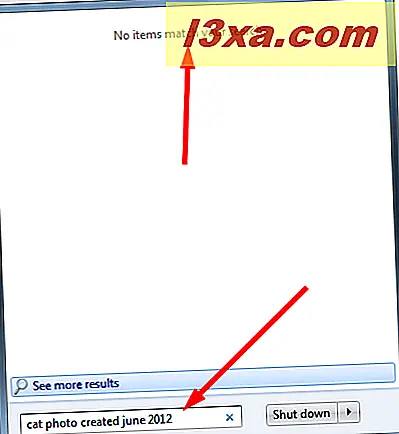
Som du kan se är det inte riktigt så "naturligt" att hitta filer med Natural Language Search som de flesta tror.
Vad mer kan jag hitta?
Mycket beror på hur din enhet är indexerad och vilken programvara du använder för att skapa och lagra dina filer. Vi har redan sett att only.jpg-filer räknas som "bilder".
Om du vill att dina e-postmeddelanden ska indexeras, och om du inte använder standardmappen för att lagra e-post i (eller om du inte använder en Windows-e-postapp) måste du meddela Sök för att indexera mapparna där dina e-postmeddelanden hålls. Se tidigare handledning för instruktioner om hur du gör det här: Använda sökning i Windows 7 och Anpassa sökindexet.
Emellertid kommer e-postmeddelandet bara att indexeras korrekt om du använder en e-postklient som är kompatibel med Windows Search och hur Windows indexerar data. Det innebär att du ska använda en e-postklient som Microsoft Outlook, Windows Live Mail eller Mozilla Thunderbird.
Jag använder Eudora som en stationär e-postklient, och jag har inte kunnat få Sök för att hitta några e-postmeddelanden för mig. Om jag skriver in filnamnet för min Eudora inkorg, finner jag det utan problem, men de enskilda meddelandena indexeras inte eller söks.
Sökningen inom sökningen
Ännu mer än med de andra sätten att använda Search, är att hitta Natural Language Search en fråga om tid och gott om experiment. Om du är villig att vara flexibel, och om man tänker på att det som är "naturligt språk" för en programmerare nästan alltid är något annorlunda än vad som är "naturligt språk" för resten av oss, borde du kunna räkna ut hur man gör naturligt språk sök arbete för dig Om det inte är värt ansträngningen, se tidigare artiklar om hur du gör sökningen med hjälp av filnamn, jokertecken och terminologin Avancerad sökordssyntax .



